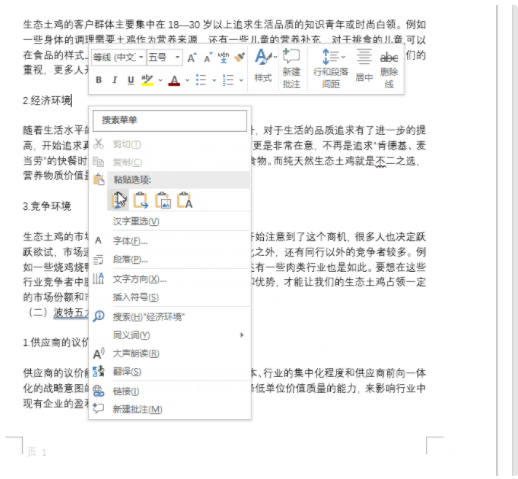
文章图片

文章图片
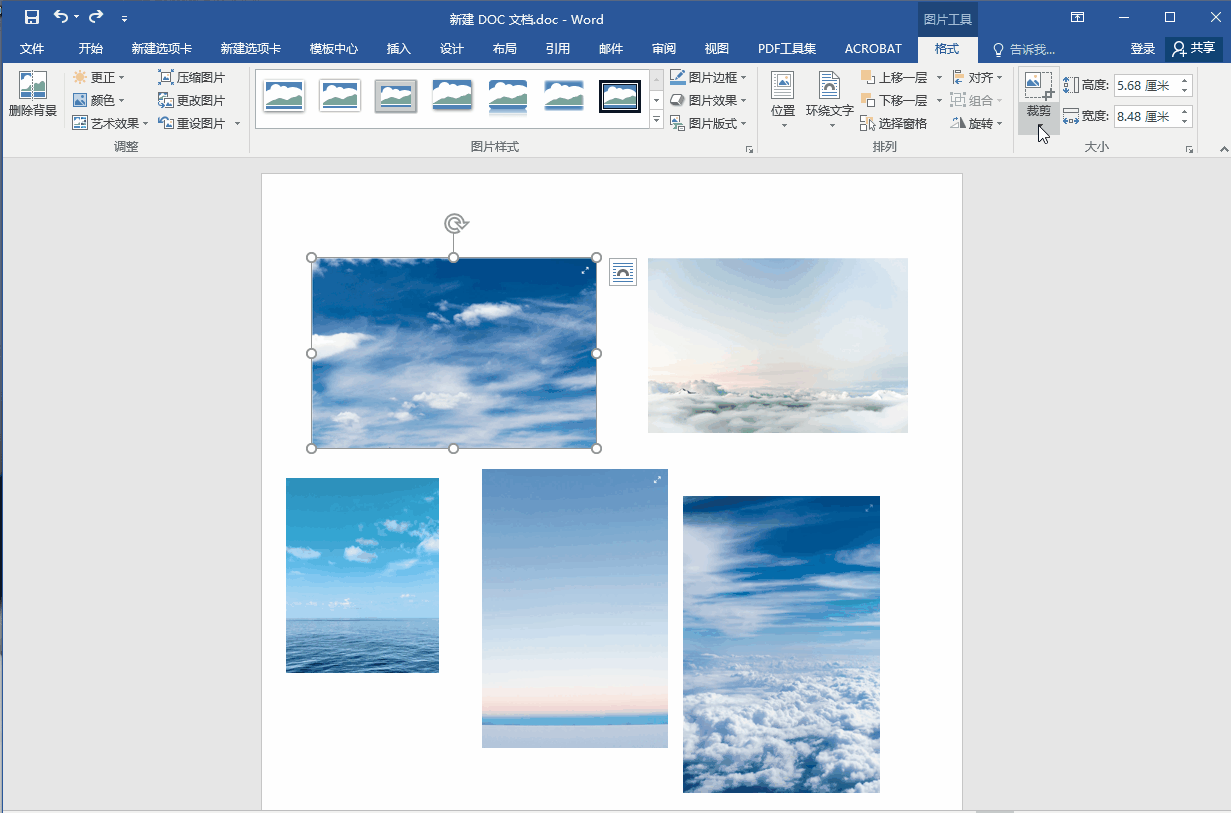
技巧一:选择性粘贴
复制和粘贴通常用于处理文档 。如果想一次性复制到位而不改变格式 , “选择性粘贴”是最好的选择 。 但选择性粘贴有很多种 , 最常用的两种是:
第一:保持原格式:粘贴的内容为粘贴前的格式;
第二:仅保留文本:只粘贴文本内容 , 格式与新位置的内容一致 。
【联想|WORD这些好用的技巧你应该要学会】技巧二:快捷键
第一:“Ctrl+shift+F9”删除所有链接
在网络上复制文章内容时 , 经常会出现夹带链接的情况 , 虽然不影响整体观感 , 但在查文章内容时 , 这些总会不小心按到这些“链接” , 着实就如牛皮癣一样让人感到厌烦 。 所以我们可以使用【Ctrl+shift+F9】一键去除文章中所有的链接 , 并且不会误删到原文的文字内容 。第二:“Alt”纵向编辑键
通常情况下 , 我们在编辑Word文档时 , 是以横向的方向“从左到右”进行编辑!不过如若遇到文字题 , 或段落开头出现排序或标注出错时 , 我们只能借助手动进行编辑调整吗?其实Word中内置的【Alt】功能键 , 便能快速帮助我们实现横向框选与编辑 。
「操作指南」:按住“Alt”键不放→用鼠标框选的内容就变成“纵向”形式 。
第三:“Carl+shift+A”切换英文大小写
在编辑Word文档时 , 偶尔会遇到“大小写”出现录入错误的情况 , 直接删除重新输入不但费时而且还费力 。
因此我们使用【Carl+shift+A】快捷键即可实现英文在大写或小写间自由切换
「操作指南」:宽楦英文内容→按下【Carl+shift+A】即可 。
第四:“F4”批量统一图片形状
Word插图想必大家都遇到过吧 , 不过在Word文档中调整图片却无法与文字调整一样简单高效 。
因此我们需要巧用“图片格式”工具搭配“F4”按键 , 双重搭配便能快速统一图片的大小、形状、风格 。
「操作指南」:点击图片→选择【格式】工具→点击裁剪→选择图片裁剪形状并点击应用→点击其它图片→按下F4即可自动统一图片格式 。
好啦!今天的分享就到这里啦 , 如果你还有什么疑惑或不懂 , 欢迎在评论区下方留言!希望以上的内容 , 能对你日后使用Word时能够对办公有所帮助 。
- 联想|联想小新Pro 2023魔改140W快充 搭载新一代聚能电池有多强?
- 显卡|年货节大促销显卡怎么选,这些高性能显卡带你畅游整个春节
- 银联|视频剪辑用什么软件好?建议收藏这些软件
- 全面屏|别家全面屏手机风生水起,联想ZUK Edge却不见踪迹
- Java|机构:2022Q4全球PC出货量同比下降近29%,联想市占率仍居第一
- 软件|有没有简单的拼图软件?这些简单的软件值得收藏
- 联想天骄一体电脑2560*1600超高分辨率
- 关于客厅放什么影音娱乐工具|联想yoga智能投影t500play
- 手里的笔记本电脑从大学就开始跟着我|联想yoga13s全面屏商务办公超轻薄本
- spring|微信这些隐藏小技巧,绝对让你大开眼界
